トラブルシューティングのためにWindowsサービスを開始または停止する方法
概要: WindowsでServicesを開き、トラブルシューティングのためにServicesを管理する方法について説明します。Windowsサービスを開始または停止する方法、コマンド ラインを使用してサービスを強制停止する方法、およびサービスを制御する方法について説明します。
この記事は次に適用されます:
この記事は次には適用されません:
この記事は、特定の製品に関連付けられていません。
すべての製品パージョンがこの記事に記載されているわけではありません。
手順
目次:
Windowsサービス
Windowsサービスは、Windowsのバックグラウンドで実行されるプロセスを管理するためのWindowsアプリケーションです。これらのサービスは、システムの起動時、一時停止、または再起動時に自動的に開始されることができます。
注:次の手順は上級ユーザー向けであり、Dellでは情報提供を目的としてこの文書を提供しています。
Windowsサービスを開く
次の方法を使用して、Windowsサービス ユーザー インターフェイス(UI)を開くことができます。
[スタート]メニュー
- 左下隅にあるWindowsアイコンをクリックします。
- 「Services」と入力し、Enterキーを押します。
次のような内容が表示されます。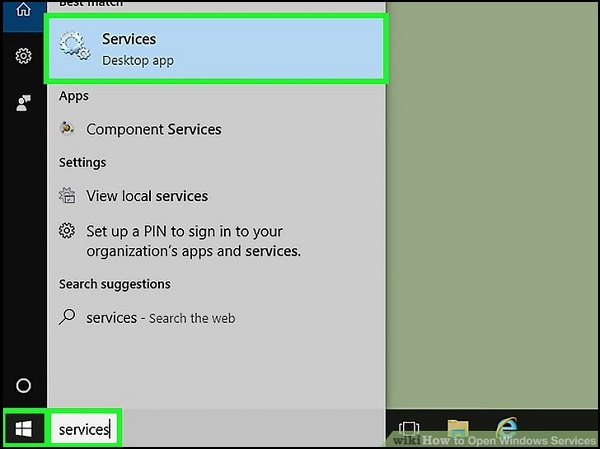
「ファイル名を指定して実行」ボックス
- WindowsとRキーを同時に押します。
- 次の入力を行います。サービス
- [OK]をクリックするか、Enterキーを押します。
次のような内容が表示されます。![Windowsの[ファイル名を指定して実行]ボックス](https://supportkb.dell.com/img/ka06P0000011jOiQAI/ka06P0000011jOiQAI_ja_2.jpeg)
コマンドプロンプト
- 左下隅にあるWindowsアイコンをクリックします。
- 次の入力を行います。コマンドプロンプト
- [Command Prompt]ウィンドウで、「services.msc」と入力し、Enterキーを押します。
次のような内容が表示されます。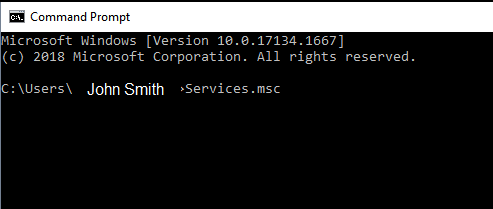
Windowsサービスの使用
WindowsサービスのUIが開いたら、選択したサービスを右クリックして、サービスを停止(無効化)または開始(有効化)することができます。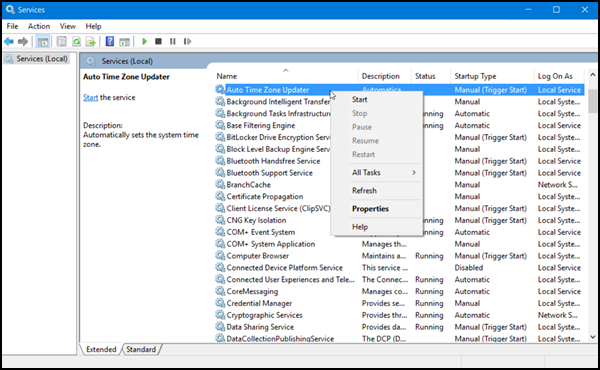
詳細情報
Windowsサービスの使用に関する詳細情報を収集するには、次のリンクを使用できます。
対象製品
Alienware, Inspiron, OptiPlex, Vostro, XPS, G Series, G Series, Alienware, Inspiron, Latitude, Vostro, XPS, Fixed Workstations, Mobile Workstations文書のプロパティ
文書番号: 000126393
文書の種類: How To
最終更新: 05 2月 2025
バージョン: 5
質問に対する他のDellユーザーからの回答を見つける
サポート サービス
お使いのデバイスがサポート サービスの対象かどうかを確認してください。
